
چرا گوگل می گوید محتوا پادشاه سایت است؟
شهریور ۳۰, ۱۳۹۹
گرفتن ایمیل مشتریان با گیمیفیکیشن، پنج روش اصولی برای این کار
اسفند ۲, ۱۳۹۹xamppاین امکان را برای شما ایجاد میکند رایانه خود را به یک لوکال هاست بدل کنید. راهاندازی وبسایت با کمک یک هاست محلی بسیار امنتر و سریعتر است.
درواقع xampp به شما اجازه میدهد تا وبسایت خود را بهصورت محلی و آفلاین راهاندازی کنید. با این کار میتوانید هر تغییری را قبل از نهایی شدن امتحان کنید و یا قبل از آنلاین کردن وبسایت خود کار با آن را کاملاً یاد بگیرید.
علاوه بر این راهاندازی آفلاین یک وبسایت از بروز هرگونه خطا و مشکل احتمالی که ممکن است براثر اشتباهات سهوی ما رخ دهد جلوگیری میکند.
در ادامه قصد داریم مراحل نصب نرمافزار xampp را باهم مرور کنیم تا پایان مقاله ما را همراهی کنید.
مرحله اول:
ابتدا آخرین نسخه نرمافزار xampp را مطابق با سیستم عامل خود از سایت www.apachefriends.org دانلود کنید.
فایل zip شده را بازکنید و شروع به نصب نرمافزار مطابق تصاویر زیر نمایید:
مرحله دوم:
در این مرحله شما می توانید کامپوننت های مورد نیاز خود را انتخاب نمایید و در ادامه دکمه Next را بزنید.
مرحله سوم:
در این قسمت می توانید مسیر نصب نرم افزار را انتخاب نمایید.
بعد از انتخاب کردن مسیر دلخواه دکمه Next را کلیک نمایید.
مرحله چهارم:
در این مرحله language را روی English قرار دهید. و Next را بزنید.
مرحله پنجم:
با زدن Next مراحل نصب را ادامه بدهید.
مرحله ششم:
در این مرحله xampp وارد فرایند نصب می شود.
حالا باید منتظر بمانید فرایند نصب به طور کامل انجام شود.
مرحله هفتم:
نمایش پیغام زیر به معنای نصب موفقیت آمیز است.
مرحله هشتم:
با اتمام فرایند نصب xampp ؛ بعد از اجرای آن باید طبق تصویر Apache و MySQl را فعال کنید.
مرحله آخر:
با سبز شدن گزینه Apache و MySQL مشخص می شود که لوکال هاست سیستم ما فعال شده است.
حال باید پایگاه داده مورد نظر خود را بسازید، پس وارد کنترل پنل phpmyadmin شوید.
مرورگر خود را باز نمایید و آدرس https://localhost/phpmyadmin را جستجو کنید. با نمایش تصویر زیر یعنی xampp شما درست کار می کند.
در پایان:
در این مقاله آموزش نصب نرم افزار xampp را در 9 مرحله به صورت تصویری به شما نمایش دادیم.
امیدواریم مورد استفاده قرار گرفته باشد.
Warning: Trying to access array offset on value of type null in /home3/pyugyaja/public_html/wp-content/themes/weblighat/includes/content-single.php on line 286


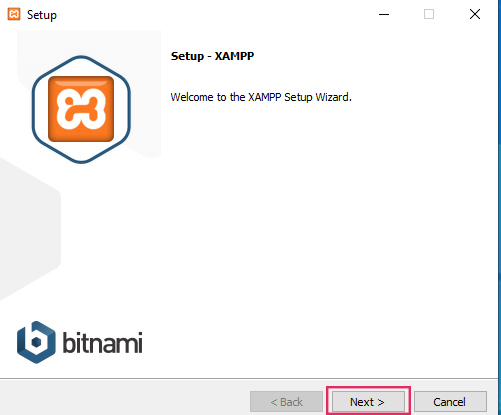
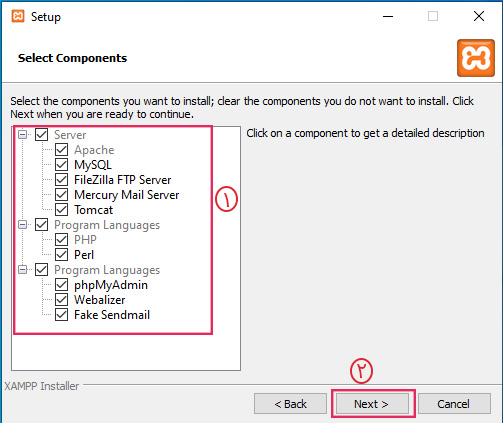
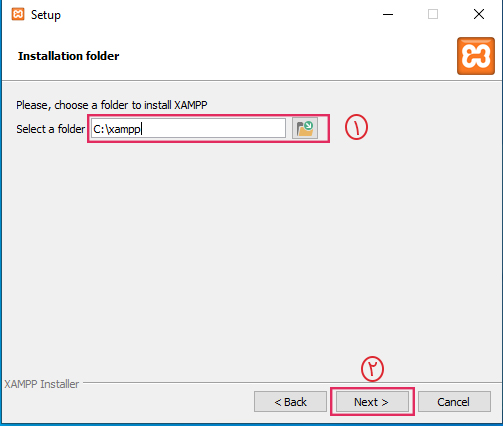
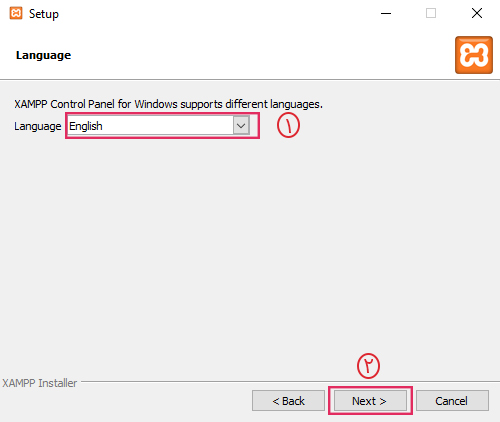
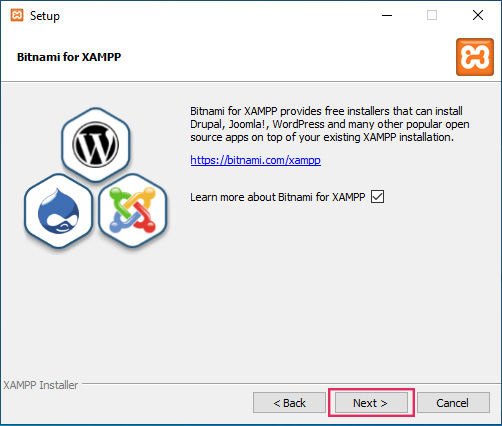
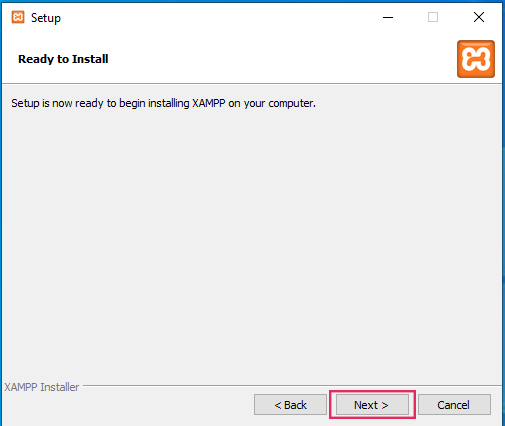
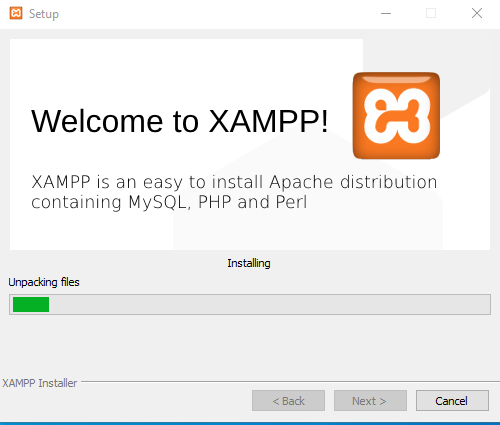
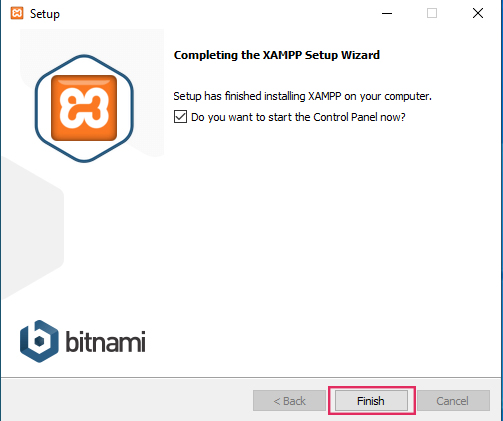
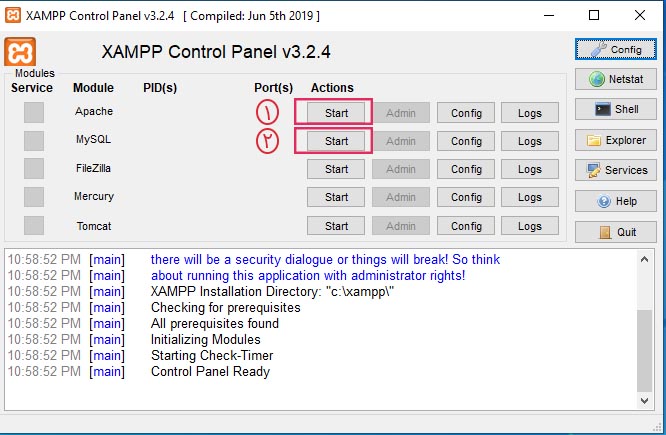
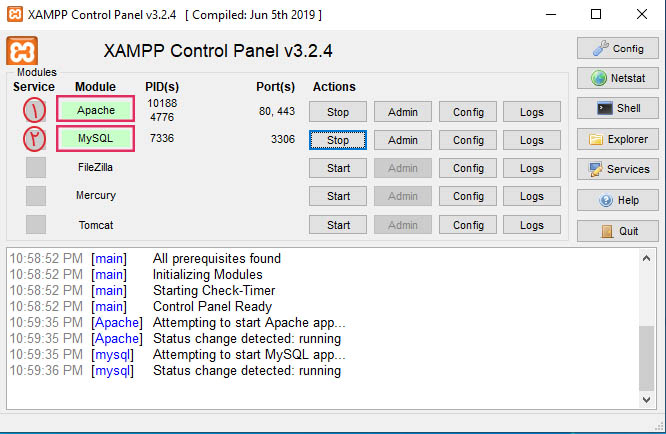
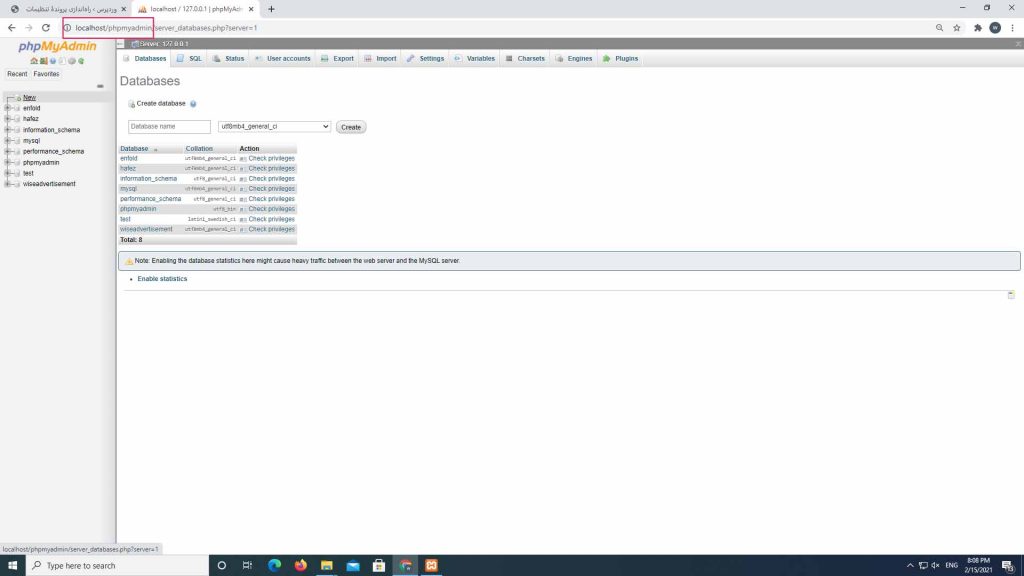

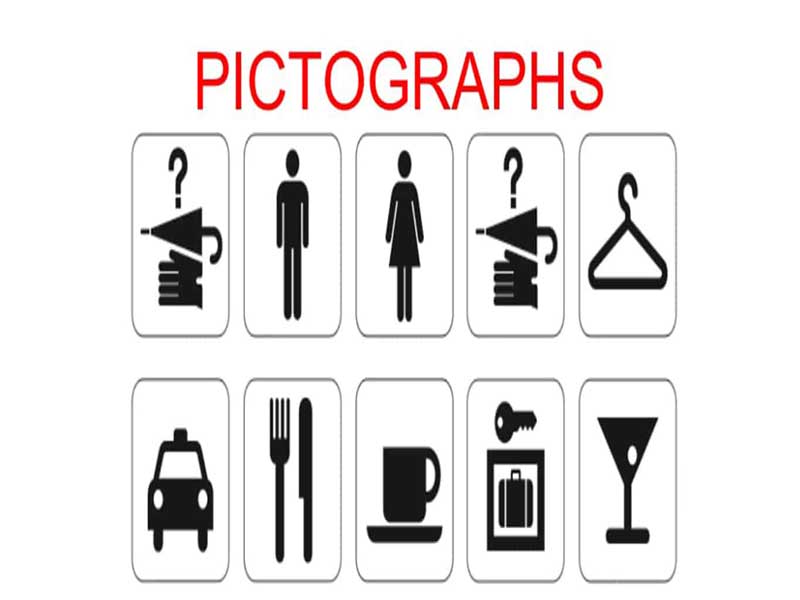
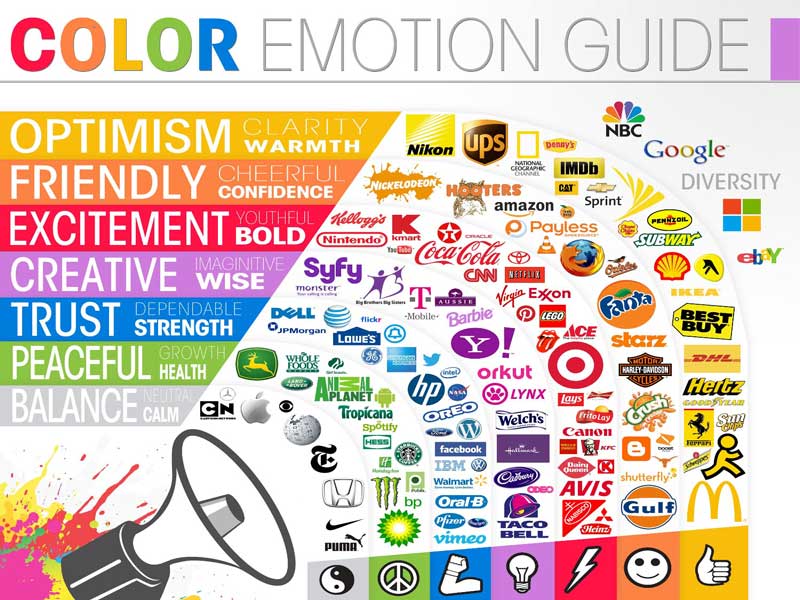
2 Comments
سپاس
مراحل نصب ومپ هم مثل زمپ هستش؟
بله مراحل نصب مشابه هم هستش